创建一个简单的 Hello World Android 项目。
5.00/5 (1投票)
在本教程中,我将解释Android应用程序的基本组成部分,并逐步向您展示如何创建、修复和测试您的第一个安卓应用程序。
引言
这个循序渐进的指南充满了屏幕截图,引导您完成创建简单的Hello World应用程序的过程。准备好编写代码了吗?
背景
本教程使用Windows 8、Eclipse Platform 4.2.2和Android ADK 23.0.2.1259578制作。
让我们学习...
第1步:定义和基本组成部分
最低SDK = 这是您希望在Android操作系统中追溯的范围。
-
您希望最低SDK尽可能追溯。请记住,如果您的应用程序使用了Android OS 4.0或更高版本中引入的内容,那么您的最低要求需要是4.0。
目标SDK = 您为开发此应用程序设想的Android操作系统
使用SDK编译 = 建议设置为市场上最新的稳定SDK。
-
为此,您需要将“使用SDK编译”设置为最高的稳定Android操作系统。这样,如果您的目标受众收到Android OS更新,仍然可以使用您的应用程序。
基本组成部分是...

资源...

第2步:启动Eclipse

第3步:创建项目



您可以使用此公共领域图像进行下一步。


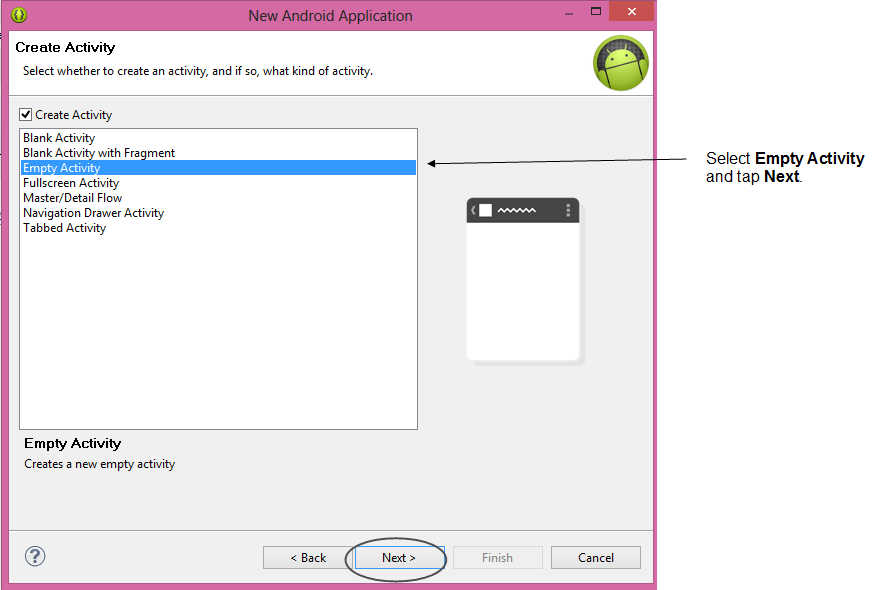


第3步:审查和更新您的应用程序

让我们找出原因...

让我们修复它....




如果您愿意,您还可以将主题更改为兼容的主题,或者使用样式创建自定义主题。




图形布局选项卡让您了解用户将看到的内容。您可以使用小部件工具通过将项目拖到屏幕上来创建您的布局和GUI界面。





如果您返回“图形布局”选项卡,您将看到我们添加的字符串现在显示在GUI布局中。

第4步:准备第一次测试


现在输入另外两个类似的内容来代表Android 4.2.2。然后输入一个来代表Android 4.4.2和一个超大屏幕。






第5步:在虚拟Android设备上测试







API 14 看起来不错..
对 AVD Android 4.2.2 重复以上步骤


API 17 看起来不错。
对 AVD Android 4.4.2 重复以上步骤


API 19 看起来不错...
第6步:在实际的Android设备上测试
确保您的设备在设置中的开发者选项中选中了USB调试。然后使用其USB线缆将您的安卓设备插入您的电脑或笔记本电脑。

在纵向和横向模式下查看HelloWorld。

纵向看起来不错...

横向看起来不错...
运行HelloWorld一个小时,看看应用程序对您设备的电池电量的影响。
例如,在此之前,记录起始电量。我的电量是100%。

运行HelloWorld并让它运行。

一小时后,关闭HelloWorld。记录电量,我的电量是97%。

看起来不错...电池没有明显损耗。
结束!
关注点
在创建本教程时,我实际上从API 8开始,当时我并不知道我的主题选择不兼容。我不得不决定是保留错误并在教程中修复它,还是重新开始。我决定我更愿意将其用作一个机会来教用户如何查找和修复此类问题。

